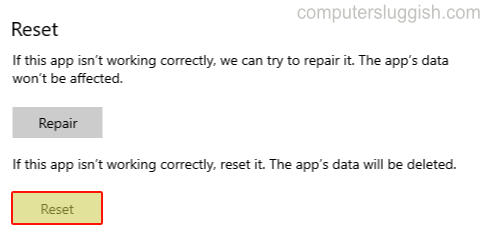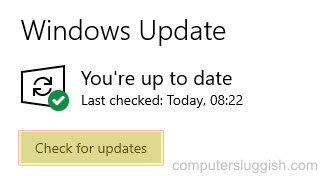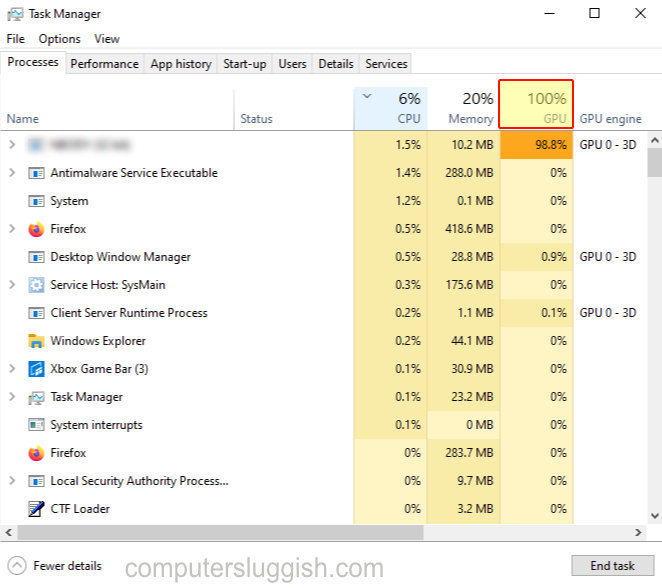
Графика использует очень много ресурсов на ПК
Если вы заметили, что Windows 10 кажется немного медленной, то вы могли зайти в диспетчер задач, чтобы проверить использование графического процессора на вашем ПК или ноутбуке.
Содержание
Если вы заметили, что диспетчер задач показывает очень высокую нагрузку на GPU, хотя вы не играете и в данный момент простаиваете на рабочем столе Windows 10, то причиной высокой нагрузки на графический процессор может быть несколько причин, которые мы перечислили ниже.
Решение проблемы высокого использования GPU в Windows 10: 1. Установите последние версии драйверов для вашей видеокарты — на всякий случай, если в вашем драйвере есть ошибка, которая вызывает проблему высокого использования GPU :
Как установить последние версии драйверов NVIDIA
Как установить последние версии драйверов Intel
Драйверы AMD
2. Проверьте в диспетчере задач, какая программа использует ваш GPU — Если это не та программа, о которой вы раньше слышали, то это может быть вирус. Если это программа, которую вы знаете, проверьте, есть ли у нее обновления или, возможно, удалите программу с вашего компьютера
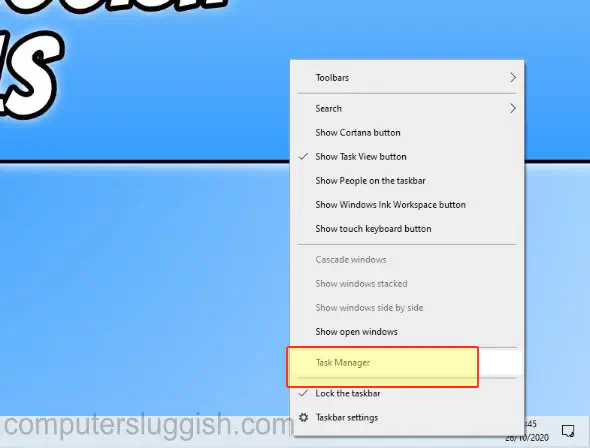
3. Проверьте ваш компьютер или ноутбук на вирусы — это может быть вирус, который вызывает высокое использование GPU
4. Убедитесь, что ваш GPU правильно установлен в вашем компьютере
Если вы все еще получаете проблему с высоким использованием GPU, то это может быть действительно проблемас Windows 10, поэтому вы можете попробовать переустановить Windows и посмотреть, поможет ли это решить проблему высокой загрузки GPU. Если это не помогло, то ваша видеокарта может быть неисправна, поэтому попробуйте установить GPU в другую систему и посмотреть, не возникнет ли у вас та же проблема.
YouTube видео: Windows 10 Высокое использование графического процессора в диспетчере задач
Вопросы и ответы по теме: “Windows 10 Высокое использование графического процессора в диспетчере задач”
Как посмотреть нагрузку на видеокарту в диспетчере задач?
Щелкните правой кнопкой мыши панель задач и выберите диспетчер задач. В диспетчере задач выберите " Сведения". На панели сведений щелкните правой кнопкой мыши заголовок столбца, выберите пункт “Показать столбцы”, а затем выберите выделенную память GPU.
Как избавиться от лишних процессов в диспетчере задач?
В поле поиска на панели задач введите панель управления и выберите его из результатов. Выберите Программы > Программы и компоненты. Нажмите и удерживайте (или щелкните правой кнопкой мыши) программу, которую требуется удалить, а затем выберите Удалить или Удалить или изменить.
Как узнать что использует графический процессор?
Чтобы узнать, использует ли приложение более производительный дискретный ГП, откройте приложение «Мониторинг системы» и перейдите на вкладку «Энергия». Если столбец «Требуется GPU выс. произв.» отсутствует, значит компьютер оснащен только одним графическим процессором.
Как включить Планирование графического процессора с аппаратным ускорением в Windows 10?
В Windows 11 нажмите «Графика» в разделе «Сопутствующие параметры», а в Windows 10 — «Настройки графики» ниже раздела «Несколько дисплеев». В Windows 11 дополнительно перейдите в раздел «Изменение стандартных параметров». Включите опцию «Планирование графического процессора с аппаратным ускорением».
Как уменьшить нагрузку на графический процессор?
Во время активной игры вы можете уменьшить нагрузку на графический процессор, установив интеллектуальные ограничения частоты кадров (рекомендуется) или включив вертикальную синхронизацию.
Почему видеокарта загружена на 100%?
Если в играх ваша видеокарта загружена на 100%, то это абсолютно нормально. Она работает на полную мощность и каких-либо проблем с железом нет. Но если FPS при этом низкий, значит ваша карточка просто не справляется с игрой.
Посмотрите наши последние сообщения: * Как удалить Messenger в Windows 10
- Back 4 Blood Улучшение производительности на Windows 10 ПК
- Установка последних драйверов NVIDIA в Windows 11
- Back 4 Blood FIX Connection & Sign In Issues On Windows 10 PC
- Back 4 Blood PC Fix Crashing & Errors Best 7 Methods Windows 10